Podsumowanie
Czy można odzyskać usunięte wiadomości tekstowe na iPhonie? Odpowiedź brzmi tak. W tym poście przedstawiono niektóre najlepsze sposoby odzyskiwania skasowanych wiadomości iPhone.
Podsumowanie
Czy można odzyskać usunięte wiadomości tekstowe na iPhonie? Odpowiedź brzmi tak. W tym poście przedstawiono niektóre najlepsze sposoby odzyskiwania skasowanych wiadomości iPhone.
Przybywasz tutaj, aby dowiedzieć się, jak to zrobić odzyskaj usunięte wiadomości tekstowe na iPhone'ie.
W tym hiperłącznym świecie wiadomości tekstowe stają się bardzo ważnym sposobem komunikacji między tobą a rodziną, przyjaciółmi, a nawet współpracownikami. Możesz założyć, że wszystkie wiadomości tekstowe pozostaną na twoim iPhonie, gdy tylko będziesz ich potrzebować w przyszłości.
Czasami jednak możesz przypadkowo usunąć wiadomości tekstowe z iPhone'a lub je zgubić z innych nieoczekiwanych powodów. Jeśli jest wiele ważnych informacji, byłaby to dla ciebie katastrofa. Co zrobić, gdy Twoje SMS-y zniknęły? Jak możesz je uratować?
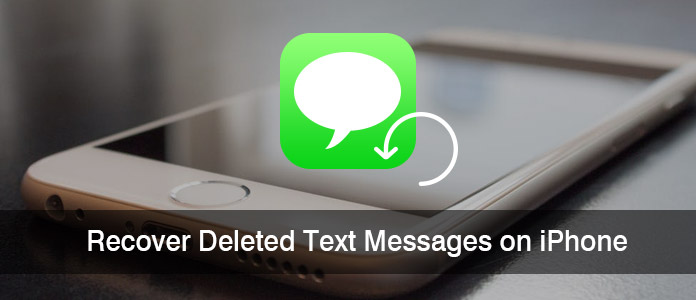
Odzyskaj usunięte wiadomości tekstowe na iPhone
Wielu użytkowników pyta, czy można odzyskać usunięte wiadomości tekstowe na iPhonie 6 lub iPhonie 7. Odpowiedź jest zdecydowanie Tak. iPhone zapisuje dane wiadomości tekstowych (wraz z MMS i iMessages) w bazie danych o nazwie SQLite. Po usunięciu pojedynczej wiadomości jej informacje zmienią się z „Przydzielone” na „Nieprzydzielone”, ale rzeczywiste dane treści wiadomości nadal tam są. Do dnia otrzymania lub wysłania nowych wiadomości miejsce na „Nieprzydzielone” wpisy zostanie najpierw zajęte i nadpisane nowymi informacjami.
Dlatego lepiej przestań używać aplikacji Wiadomość na iPhonie natychmiast i włącz tryb samolotowy urządzenia, zanim podejmiesz kroki w celu odzyskania usuniętych wiadomości tekstowych z iPhone'a.
Poniżej udostępnimy trzy sposoby odzyskiwania skasowanych wiadomości tekstowych z kopii zapasowej iPhone'a, iTunes i iCloud.
Pierwszą metodą jest użycie zewnętrznej aplikacji do odzyskiwania SMS-ów iPhone'a, FoneLab iPhone Data Recovery który bezpośrednio skanuje i odzyskuje usunięte wiadomości tekstowe z iPhone'a, z powodu niewłaściwej operacji, takiej jak nieświadome usuwanie danych, jailbreak, aktualizacja lub awaria iOS, przywracanie ustawień fabrycznych, iPhone uszkodzony / uszkodzony / rozbity itp. Dzięki programowi możesz znaleźć stare wiadomości tekstowe na iPhonie. Bezpłatne pobieranie FoneLab iPhone Data Recovery i zacznijmy odzyskiwać usunięte wiadomości tekstowe z iPhone'a.
Krok 1 Uruchom FoneLab i wybierz Odzyskaj z urządzenia iOS tryb.

Odzyskaj usunięte wiadomości tekstowe z iPhone'a bez kopii zapasowej - krok 1
Krok 2 Podłącz swoje urządzenie iOS do komputera. Po wykryciu bieżąca nazwa urządzenia zostanie wyświetlona w interfejsie programu. Kliknij Rozpocznij skanowanie przycisk, aby rozpocząć skanowanie urządzenia w poszukiwaniu usuniętych danych.

Odzyskaj usunięte wiadomości tekstowe z iPhone'a bez kopii zapasowej - krok 2
Krok 3 Kliknij Wiadomości & Załączniki wiadomości przeglądać usunięte wiadomości. Zaznacz usunięte wiadomości tekstowe, które chcesz pobrać, i kliknij Recover aby zapisać przywrócone wiadomości tekstowe na komputerze w CSV i HTML.

Odzyskaj usunięte wiadomości tekstowe z iPhone'a bez kopii zapasowej - krok 3
Oto przewodnik wideo, który pozwala łatwo dowiedzieć się, jak odzyskać wiadomości tekstowe z iPhone'a za pomocą FoneLab:


Przewodnik wideo: odzyskiwanie usuniętych wiadomości tekstowych z iPhone'a bez tworzenia kopii zapasowej
Porady:
• Jeśli Twoje urządzenie to iPhone 4 / 3GS, iPad 1 i iPod touch 4, musisz pobrać wtyczkę zgodnie z monitem i wykonać poniższe trzy kroki, aby przejść do trybu skanowania.
1. Trzymaj urządzenie iOS w dłoni i kliknij przycisk Start.
2. Naciśnij i przytrzymaj jednocześnie przyciski Power i Home, aby uzyskać dokładne sekundy 10.
3. Zwolnij przycisk zasilania i trzymaj przycisk Home przez kolejne 15 sekund.
• Obsługiwany system iOS 17, ten program do odzyskiwania wiadomości jest kompatybilny z iPhonem 15/14/13/12/11/X/8/7/SE/6s Plus/6s/6 Plus/6/5s/5c/5/4S/4 /3GS.
• Jeśli chcesz również odzyskać usunięte załączone zdjęcia lub pliki audio / wideo w wiadomościach tekstowych, możesz kliknąć „Załączniki wiadomości”, aby wyświetlić i odzyskać usunięte załączniki wiadomości tekstowych.
• „Jak mogę odzyskać usunięte wiadomości iMessages?”, Wiele osób zadaje ten problem. Potężnie FoneLab umożliwia również odzyskać usunięte iMessages z iPhone'a iPad.
Możesz się zastanawiać, że iTunes może ci pomóc. Drugim sposobem jest odzyskanie starych wiadomości tekstowych iPhone'a poprzez wyodrębnienie ich kopii zapasowej iTunes. Ale warunkiem wstępnym jest zsynchronizowanie iPhone'a z iTunes, ponieważ te wiadomości zostały odebrane, ale nie zsynchronizowałeś iPhone'a z iTunes, ponieważ wiadomości zostały usunięte. Nie synchronizuj iPhone'a z iTunes przed przywróceniem wiadomości iPhone'a z kopii zapasowej iPhone'a. Jeśli pojawi się monit o aktualizację kopii zapasowej iPhone'a przed pobraniem tych tekstów, proszę odrzucić.
Krok 1 Podłącz swój iPhone do komputera i uruchom najnowszą wersję iTunes. ITunes wyskakuje automatycznie. Jeśli nie, otwórz go ręcznie.
Krok 2 Możesz zobaczyć ikonę iPhone'a w prawym górnym rogu i po prostu ją wybierz.
Krok 3 Następnie kliknij przycisk „Przywróć iPhone…”, aby rozpocząć przywracanie. Możesz zobaczyć, że poprzednio utworzona kopia zapasowa zastąpi teraz dane na iPhonie. Jeśli nie utworzono kopii zapasowej po usunięciu tych wiadomości tekstowych, pliki tych wiadomości będą teraz pojawiać się na normalnej liście wiadomości na telefonie iPhone.
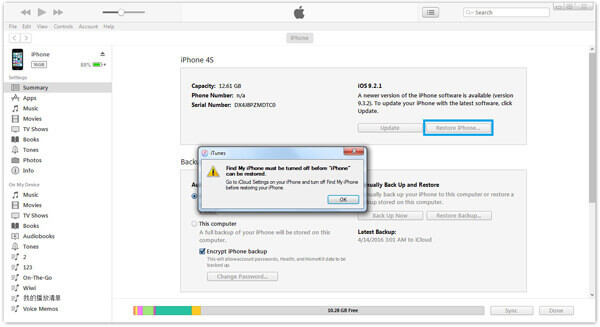
Odzyskaj usunięte wiadomości tekstowe na iPhonie z iTunes
• Gdy używasz iTunes do przywracania danych w ten sposób, nie tylko wiadomości tekstowe, ale także kontakty, zdjęcia, notatki, historia połączeń itp. Z kopii zapasowej iTunes zostaną automatycznie przywrócone w tym samym czasie i zastąpią obecne dane iPhone'a.
• Nie można przeglądać wszystkich plików kopii zapasowych iTunes z iPhone'a, a wykonanie kopii zapasowej lub odtworzenie za pomocą iTunes jest wymuszone.
Jeśli nie chcesz zastępować danych na iPhonie poprzednią kopią zapasową iTunes i chcesz przejrzeć wiadomości tekstowe przed odzyskaniem, możesz również użyć wcześniej wprowadzonego narzędzia, FoneLab. Kroki są następujące:
Krok 1 Uruchom oprogramowanie, wybierz Odzyskaj z pliku kopii zapasowej iTunes tryb. Wszystko kopii zapasowej iTunes będą wyświetlane na liście w lewym obszarze listy, w tym informacje o nazwie urządzenia, dacie ostatniej kopii zapasowej i numerze seryjnym. Wybierz plik kopii zapasowej, który chcesz odzyskać, a następnie kliknij „Rozpocznij skanowanie”, aby przejść do trybu skanowania.

Odzyskaj usunięte wiadomości tekstowe z iPhone'a z kopii zapasowej iTunes - krok 1
Krok 2 Po zakończeniu skanowania możesz wyświetlić podgląd wszystkich danych znalezionych w urządzeniu w wyniku skanowania. Kategoria i liczba plików zostaną wyświetlone na liście po lewej stronie, a konkretna zawartość zostanie wyświetlona na prawym panelu. Po prostu kliknij Wiadomości wybierz opcję i wyświetl wiadomości w prawym panelu. Kliknij Recover przycisk, aby odzyskać SMS-y na PC.

Odzyskaj usunięte wiadomości tekstowe z iPhone'a z kopii zapasowej iTunes - krok 2
• Jeśli wykonałeś kopię zapasową iPhone'a z zaszyfrowanym hasłem w iTunes, musisz wprowadzić hasło w kroku 3 w celu skanowania.
• Możesz przeglądać wiadomości tekstowe i wybierać te, które chcesz odzyskać i zapisać na swoim komputerze.
Poniższy przewodnik wideo pozwala szybko dowiedzieć się, jak odzyskać usunięte wiadomości tekstowe z iPhone'a z kopii zapasowej iTunes:


Przewodnik wideo: Odzyskiwanie usuniętych wiadomości tekstowych na iPhonie z kopii zapasowej iTunes
W tej metodzie musisz upewnić się, że wykonałeś kopię zapasową wiadomości SMS z iPhone'a w iCloud.
Krok 1 Najpierw przejdź do Ustawienia> iCloud> iCloud Backup. Tutaj zobaczysz czas ostatniej pomyślnej kopii zapasowej. Jeśli ma miejsce przed usunięciem wiadomości tekstowych, masz szczęście.
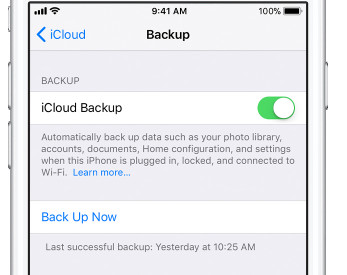
Odzyskaj SMS-y z iPhone'a za pomocą iCloud Backup - krok 1
Krok 2 Wybierz „Ustawienia”> „Ogólne”> „Resetuj”, a następnie dotknij „Wymaż całą zawartość i ustawienia”. Spowoduje to wymazanie wszystkich danych i przejście do ekranu konfiguracji, aby umożliwić przywrócenie urządzenia.

Odzyskaj SMS-y z iPhone'a za pomocą iCloud Backup - krok 2
Krok 3 Po skasowaniu iPhone'a urządzenie powinno wyświetlić monit o skonfigurowanie go jako nowego telefonu lub przywrócenie go z poprzedniej kopii zapasowej. Na tym ekranie wybierz „Przywróć z kopii zapasowej iCloud”.

Odzyskaj SMS-y z iPhone'a za pomocą iCloud Backup - krok 3
Krok 4 Zaloguj się do iCloud przy użyciu swojego Apple ID i hasła, a następnie wybierz odpowiednią kopię zapasową. Utrzymuj połączenie urządzenia z siecią Wi-Fi, aby zakończyć proces.
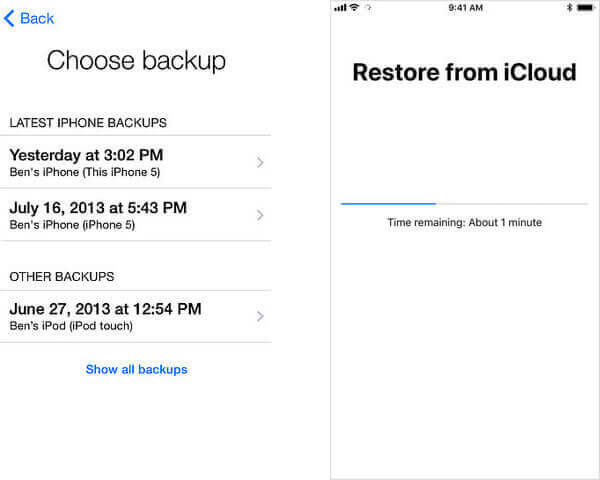
Odzyskaj SMS-y z iPhone'a za pomocą iCloud Backup - krok 4
W ten sposób cała kopia zapasowa iCloud zastąpi bieżące dane na iPhonie, w tym wiadomości tekstowe, iMessages, WhatsApp, kontakty, zdjęcia, dzienniki połączeń i inne.
Jeśli nie chcesz zastępować zawartości starej kopii zapasowej, możesz spróbować. W rzeczywistości iCloud nie tworzy kopii zapasowych wiadomości SMS na wszystkich terytoriach i dla wszystkich operatorów. Szkoda, jeśli to nie działa na twoim iPhonie, ponieważ jest to najłatwiejszy sposób na odzyskanie utraconych wiadomości. Możesz spróbować przejść do kroku 2, aby dowiedzieć się, czy zadziała.
Krok 1 Zaloguj się w iCloud przy użyciu swojego Apple ID i hasła.
Krok 2 Kliknij opcję Wiadomości tekstowe. Jeśli ta opcja nie pojawi się, oznacza to, że nie utworzono kopii zapasowej wiadomości. Jeśli tak, znajdź wiadomości, które chcesz odzyskać.
Krok 3 Wybierz Ustawienia, iCloud na swoim iPhonie.
Krok 4 Wyłącz wiadomości tekstowe lub upewnij się, że jest wyłączone, a zobaczysz wyskakujące okienko. Wybierz „Keep on My iPhone”.
Krok 5 Następnie włącz wiadomości tekstowe, dotknij „Scal” i poczekaj. Po chwili usunięte wiadomości tekstowe powinny wrócić do telefonu iPhone.
Jeśli używasz FoneLab do odzyskiwania tekstów z pliku kopii zapasowej iCloud bez zastępowania danych iPhone'a, sprawdź następujące kroki:
Krok 1 Uruchom oprogramowanie, wybierz Odzyskaj z iCloud tryb. Wprowadź swój identyfikator Apple ID i hasło. (Zapomniałem hasła do iCloud?)

Odzyskaj usunięte wiadomości tekstowe na iPhonie z iCloud Backup - krok 1
Krok 2Wybierz typ danych, które chcesz odzyskać, i kliknij „Start”w tym oknie, aby rozpocząć skanowanie.

Odzyskaj usunięte wiadomości tekstowe na iPhonie z iCloud Backup - krok 3
Krok 3 Po zakończeniu skanowania możesz wyświetlić podgląd wszystkich danych (w tym usuniętych) znajdujących się w pliku kopii zapasowej iCloud. Kliknij Wiadomości wybierz opcję z lewej listy, a następnie wybierz utracone wiadomości tekstowe, które chcesz przywrócić. Kliknij Recover przycisk, aby odzyskać i zapisać SMS na dysku lokalnym.
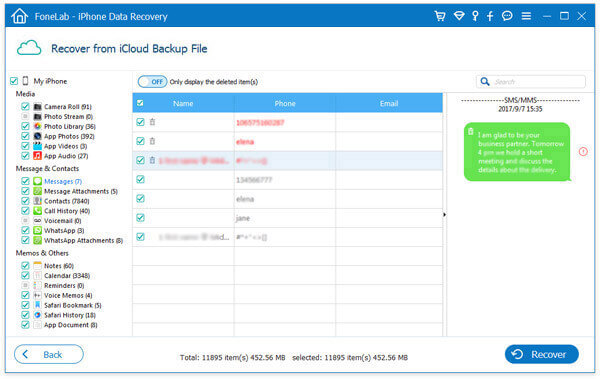
Odzyskaj usunięte wiadomości tekstowe na iPhonie z iCloud Backup - krok 4
Usunięte zostaną oznaczone na czerwono, a istniejące na czarno. Możesz także włączyć opcję „Wyświetl tylko usunięte elementy”, aby wyświetlić tylko usunięte teksty.
Teraz masz stare wiadomości tekstowe z powrotem na komputer.
Istnieje przewodnik wideo, który pozwala szybko dowiedzieć się, jak odzyskać usunięte wiadomości tekstowe na iPhonie z kopii zapasowej iCloud:


Przewodnik wideo: Odzyskiwanie usuniętych wiadomości tekstowych na iPhonie z iCloud Backup
W niektórych przypadkach jest to dobry sposób na odzyskanie usuniętych wiadomości tekstowych z telefonu iPhone, kontaktując się z dostawcą usług telefonii komórkowej. Od czasu do czasu będą mieli dostęp do kopii zapasowej, jeśli dane nie zostały jeszcze zastąpione lub zaktualizowane. Jeśli jesteś w związku i naprawdę chcesz uratować usunięte wiadomości iPhone'a, możesz skontaktować się z usługodawcą komórkowym, jeśli nie chcesz korzystać z oprogramowania do odzyskiwania wiadomości tekstowych innych firm.

Odzyskaj usunięte wiadomości tekstowe na telefonie iPhone, kontaktując się z usługodawcą
Kiedy zadzwonisz, musisz poprosić ich o pomoc techniczną, a następnie poprosić o rozmowę z przedstawicielem, ponieważ może nie być bardzo dokładnych podpowiedzi menu, aby zabrać cię do właściwego działu. W kontaktach z przedstawicielami obsługi klienta musisz być uprzejmy i rozsądny, ponieważ mogą nie być tak pomocni.
W tym poście pokazujemy głównie kilka przydatnych sposobów, które pomagają odzyskać usunięte wiadomości tekstowe na iPhonie. Możesz odzyskać wiadomości tekstowe iPhone'a bez kopii zapasowej lub odzyskać usunięte wiadomości tekstowe z kopii zapasowej iTunes lub iCloud.
Czy iCloud zapisuje usunięte wiadomości tekstowe?
Tak. iCloud obsługuje tworzenie kopii zapasowych wiadomości tekstowych na telefonie iPhone. Jeśli przypadkowo usunąłeś wiadomości tekstowe po utworzeniu kopii zapasowej iCloud, iCloud wykonał kopię zapasową usuniętych wiadomości tekstowych.
Gdzie trafiały moje wiadomości tekstowe na iPhonie?
Przejdź do Ustawień i stuknij swoje imię u góry, a następnie wybierz iCloud> Zarządzaj dyskiem> Kopie zapasowe. Sprawdź, czy w kopii zapasowej iPhone'a są przechowywane wiadomości tekstowe.
Jak mogę znaleźć ostatnio usunięte wiadomości tekstowe z iPhone'a?
Pobierz i zainstaluj Aiseesoft iPhone Data Recovery. Wybierz Odzyskaj z trybu urządzeń iOS i podłącz iPhone'a do komputera. Następnie kliknij Rozpocznij skanowanie, aby zeskanować wszystkie usunięte wiadomości tekstowe na telefonie iPhone. Po zeskanowaniu możesz zaznaczyć usunięte wiadomości i kliknąć Odzyskaj, aby je odzyskać.